
时间:2023-02-27 编辑:逍遥
有很多用户注意到一些艺术海报中会将图片分割成一小块一小块形状统一但是位置不齐的样式,这个效果是怎么做到的,这个在PS中就是立体分割图片的效果,下面就来说一下实际的操作效果。
首先将你的照片导入到PS中,并新建一个图层,然后在这个图层上按ALT+DEL进行快速,颜色自选。
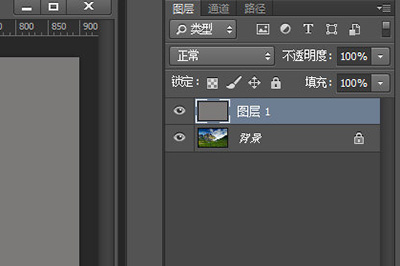
接着我们使用【】,样式为【形状】。接着在画布上选中一个区域画一个矩形,大小样式随便你。
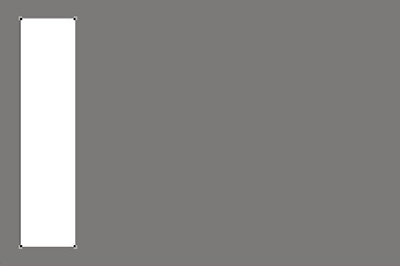
然后我们在这个矩形的图层上双击进入图层样式,在【】中进行如下修改:
填充不透明度:0%
挖空:【浅】
然后你可以勾选【投影】效果,让分割的图形有立体感。
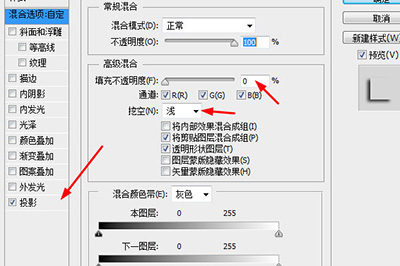
接着使用选择工具,,将你的矩形多复制几个直到你将原图进行分割,这样一张立体的风格图片就做好啦。

以上的操作是不是非常的的简单呢,总共加起来如果熟练操作的话整个操作不过15秒,这样的处理手法普遍适用于人物海报中,小伙们快去试一试吧。
以上就是PS怎么做出立体分割图片效果 图层搞的全部内容了,游戏爱好者为您提供最好用的浏览器下载,为您带来最新的软件资讯!
PhotoshopCC相关攻略推荐: